win10怎么关闭JPEG壁纸自动压缩图片质量85%的功能?
在Win7/Win8.1/Win10中,使用JPEG格式图片作为桌面背景的话,系统会自动将图片质量压缩至85%,目的是节省系统资源,因为有些图片还是很大的。微软认为85%这个数值既能够减少图片大小,又能够保证图片质量不会下降太多,是一个较为平衡的合理数值。
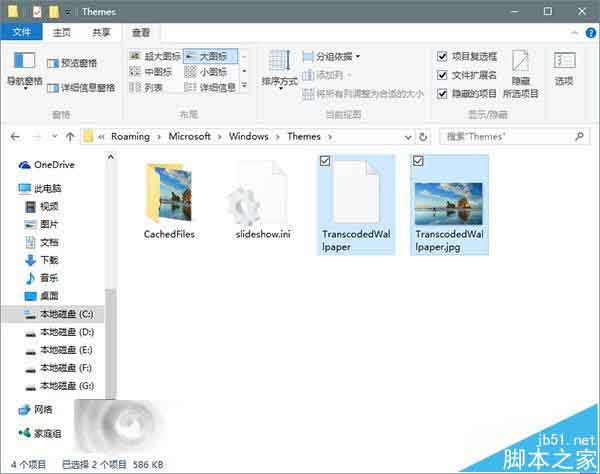
▲被压缩的图片文件和手动加入后缀名的副本
微软压缩图片其实还是能够解决一些问题的,比如减少幻灯片播放模式下的内存占用,也可以让根据显示器大小缩小的图片硬盘占用更少。这些图片被存放在如下地址:
C:\Users\(你的用户名)\AppData\Roaming\Microsoft\Windows\Themes\TranscodedWallpaper
文件夹中没有后缀名的文件即为压缩后的图片,加上“.jpg”就能看到图片本尊。脚本之家对比原图可以看出,压缩后的图片多多少少在质量上有些折扣,如果你不想让壁纸图片质量打折,可以修改注册表关闭壁纸质量压缩功能,目前只有Windows10能够修改。
具体方法如下:
1、在Cortana搜索栏输入regedit,按回车键进入注册表编辑器
2、定位到:HKEY_CURRENT_USER\Control Panel\Desktop
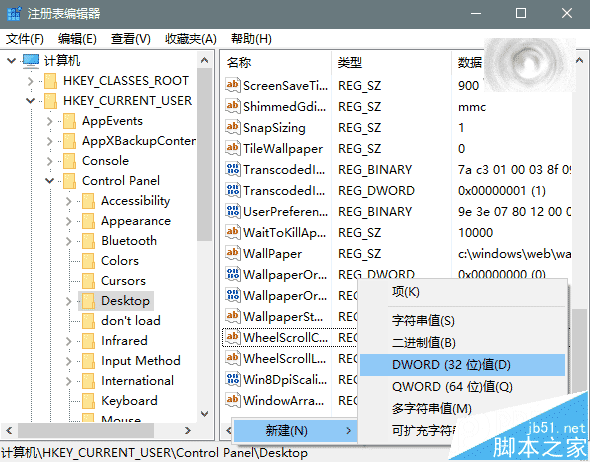
3、新建DWORD(32位)值,命名为JPEGImportQuality
4、把数值数据调整为100(可调整范围是60至100, “100”即“100%”,意为无压缩)
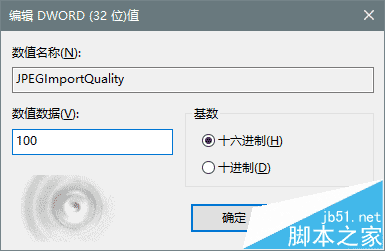
5、使用软媒魔方首页快捷指令“重启文件管理器”,改变即可生效
如果你觉得电脑因为这项改变而出现卡顿等现象,脚本之家建议用户酌情修改压缩数值。为了让系统更快,你也可以把压缩率调整到“60”,当然此时图片质量下降就可能更加明显。
相关推荐:
相关文章
- WIN7系统本身为账户提供了许多账户图片,那么win7系统怎么更改用户账户图片?下面小编就为大家详细介绍一下,一起来看看吧2016-05-10
win10系统自定义锁屏图片步骤 win10系统如何自定义锁屏图片
win10有一个很有趣的地方,可以说是除了桌面壁纸以外,还有锁屏壁纸呢?锁屏壁纸也就是开机待机的时候,或者待机恢复的时候,你所看到的画面。你是不是很好奇这个锁屏壁纸是怎2016-04-21- 这篇文章主要为大家详细介绍了Win10系统查看图片显示形式的具体方法,感兴趣的小伙伴们可以参考一下2016-04-19
- mac系统中怎么用自带的预览工具将图片变成黑白色?mac系统中没有安装ps,现在却想将一张图片变成黑白色,该怎么办呢?我们可以使用mac系统自带的图片预览工具来改变图片颜2016-03-30
win10系统登录界面背景是否能够更换 快速更换win10登录界面背景图片的
这篇文章主要介绍了快速更换win10登录界面背景图片的方法,win10系统登录界面的背景是否能够更换?答案是肯定的,接下来,小编就来向大家介绍一下快速更换Win10系统登录界2016-03-24- 我们习惯在win8系统电脑储存图片,有时候会打开浏览,但是最近有位用户说win8系统打开图片速度很慢需要等待很久时间才会开启,也不知道怎么回事,检查网络一切都是正常的,2016-03-23
- 这篇文章主要介绍了Win7系统开始菜单图片和桌面主题发生错乱变形的解决办法,供大家参考,感兴趣的小伙伴们可以参考一下2016-03-22
Win8 旗舰版系统设置图片密码提示注册失败的故障原因分析及解决方法
win8旗舰版系统设置图片密码的时候弹出提示“注册失败”注册过程中出现错误,请稍后再试,这是怎么回事呢?这种情况怎么办呢?本文将提供Win8系统设置图片密码提示注册失败2016-03-21Ubuntu系统中图片编辑程序ImageMagick的安装教程
这篇文章主要介绍了Ubuntu系统中图片编辑程序ImageMagick的安装教程,Linux中如果大家用GIMP觉得不顺手的话不防试一试ImageMagick来处理图像,需要的朋友可以参考下2016-03-11- MAC系统中怎么查找微信小视频和图片保存的文件夹地址?使用苹果设备登陆了微信,想找微信中的小视频和图片,却发现和windows系统的位置不同,该怎么查找呢?请看下文详细介2016-03-08



最新评论